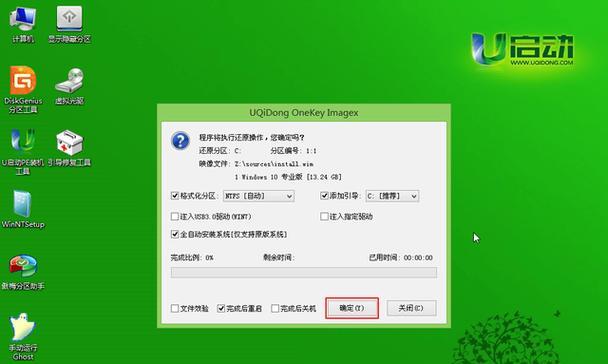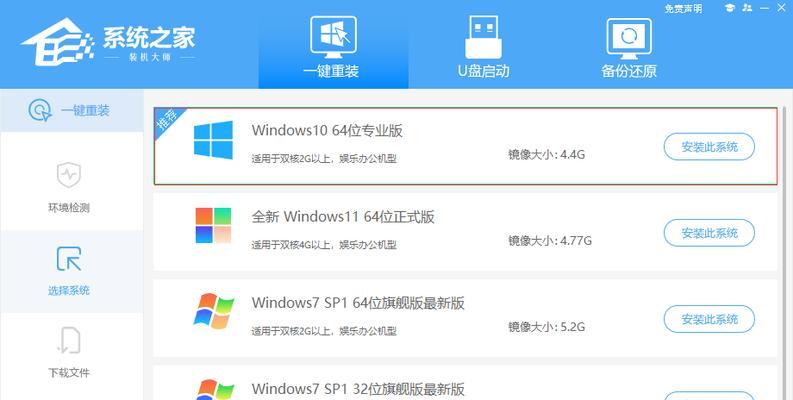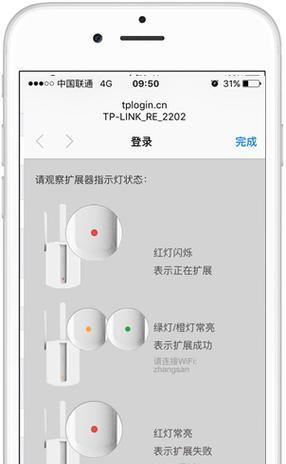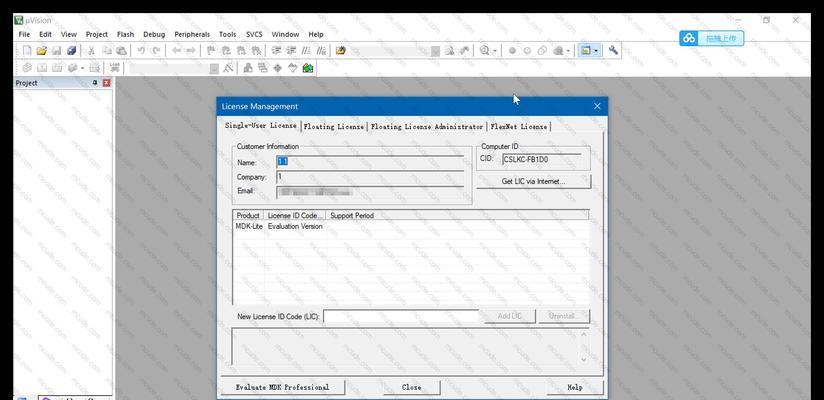随着时间的推移,电脑系统可能会变得缓慢、不稳定或感染病毒。此时,重新安装电脑系统是一个不错的选择。本篇文章将向您展示如何使用ISO文件来完全重装电脑系统,让您的电脑焕然一新。
了解ISO文件的含义和作用
ISO文件是一种光盘映像文件,可以完整复制光盘上的所有内容。通过将ISO文件写入光盘或制作成可启动的USB驱动器,我们可以使用它来安装操作系统。使用ISO文件重装电脑系统可以确保系统完整无损,并且可以避免使用过时的安装介质。
准备所需材料
在开始之前,您需要准备一个适用于您想要安装的操作系统的ISO文件。您还需要一个可用的USB驱动器或空白光盘,以及一个可靠的数据备份,以防止数据丢失。
备份重要文件和数据
在重新安装电脑系统之前,务必备份所有重要文件和数据。这包括照片、文档、音乐等等。将它们存储在外部硬盘、云存储或其他可靠的设备中,以防止数据丢失。
下载合适的ISO文件
确保从官方网站或可信赖的来源下载所需的ISO文件。这样可以避免下载到恶意软件或损坏的文件,确保系统的完整性。
制作可启动的USB驱动器
如果您想使用USB驱动器进行重装,则需要将ISO文件制作成可启动的USB驱动器。使用专业工具如Rufus等,将ISO文件写入USB驱动器并确保其可启动。
制作可启动的光盘
如果您希望使用光盘进行重新安装,则需要将ISO文件烧录到空白光盘上。使用光盘刻录软件如ImgBurn等,将ISO文件写入光盘并确保其可启动。
设置计算机启动顺序
在重新启动电脑之前,进入BIOS设置并将启动顺序设置为USB驱动器或光盘驱动器。这样可以确保计算机从正确的介质启动。
启动计算机并按照屏幕提示进行操作
重新启动计算机后,屏幕上会显示一系列操作提示。按照提示进行操作,选择重新安装系统的选项,并在必要时输入产品密钥。
选择磁盘分区和格式化方式
在安装过程中,您将被要求选择磁盘分区和格式化方式。如果您希望完全擦除旧系统,请选择格式化磁盘并删除所有分区。如果您想保留一些数据,请先备份,然后选择相应的分区选项。
等待安装过程完成
安装过程可能需要一些时间,请耐心等待。不要中途关闭电脑或中断安装过程,以免造成系统损坏。
配置和个性化设置
当安装完成后,您将需要配置一些基本设置,如语言、时区和键盘布局等。此外,您还可以进行个性化设置,如设置桌面壁纸、安装必要的驱动程序等。
安装所需的软件和程序
重新安装系统后,您需要安装您平常使用的软件和程序。这包括浏览器、办公套件、音视频播放器等。记得从可信赖的来源下载安装程序,并及时更新它们以确保安全性。
恢复备份的文件和数据
在重新安装系统之后,您可以从之前的备份中恢复重要的文件和数据。将其导入到相应的文件夹中,以便继续使用您的个人文件。
更新操作系统和驱动程序
重新安装系统后,务必及时更新操作系统和驱动程序。这样可以确保您的系统始终具有最新的安全补丁和功能。
通过使用ISO文件重装电脑系统,您可以轻松解决系统缓慢、不稳定或感染病毒的问题。请确保备份重要文件和数据,并按照本文所述的步骤进行操作。重装系统后,不要忘记恢复文件和数据,并及时更新操作系统和驱动程序,以确保系统的正常运行。祝您成功!